Todos nós já estivemos lá antes; você está andando na rua ou na loja e seu telefone simplesmente cai da sua mão. Claro, ele cai com a face para baixo e você só pode orar pelo melhor. Infelizmente, você se abaixa para pegá-lo, vira o iPhone e seus piores medos são confirmados. A tela do seu iPhone rachou e quebrou e agora você precisa descobrir como consertá-lo.
Conteúdo
- Leitura Relacionada
-
Como verificar as estimativas de reparo do iPhone usando o aplicativo de suporte da Apple
- Postagens relacionadas:
Leitura Relacionada
- Vale a pena o AppleCare+? Tudo o que você precisa saber
- Substituição da tela do Apple Watch: tudo o que você precisa saber
- A Apple substitui fones de ouvido quebrados?
- Como saber se meu iPhone é novo ou recondicionado?
- Como escolher uma oficina para dispositivos Apple
Para muitos, você provavelmente tem seguro disponível através de sua operadora, mas isso pode levar muito tempo para lidar e nem sempre acaba com os melhores resultados. A outra opção é para quem quer passar pela Apple para os reparos ou possível substituição, mas não sabe exatamente por onde começar ou quanto vai custar.
Como verificar as estimativas de reparo do iPhone usando o aplicativo de suporte da Apple
A Apple lançou recentemente uma atualização para seu aplicativo Apple Support que visa aliviar o estresse associado à determinação do custo dos reparos do iPhone. Anteriormente, a única maneira de descobrir quanto custaria um reparo era acessar o site da AppleCare para ver a visão geral. Mas nem todo tipo de dano está listado no site, e você pode acabar precisando entrar em contato com o Suporte da Apple de qualquer maneira.
As coisas estão prestes a ficar muito mais fáceis para os proprietários do iPhone graças a esta atualização mais recente. Agora, você pode selecionar uma das opções pré-preenchidas para danos no iPhone ou até mesmo enviar uma mensagem ao Suporte da Apple para obter uma resposta mais concreta sobre problemas mais obscuros. Além disso, você será apresentado com o custo inicial, em vez de tentar navegar entre o site ou realmente ir a uma Apple Store para descobrir. Veja como você pode verificar as estimativas de reparo do iPhone usando o aplicativo de suporte da Apple no seu iPhone.
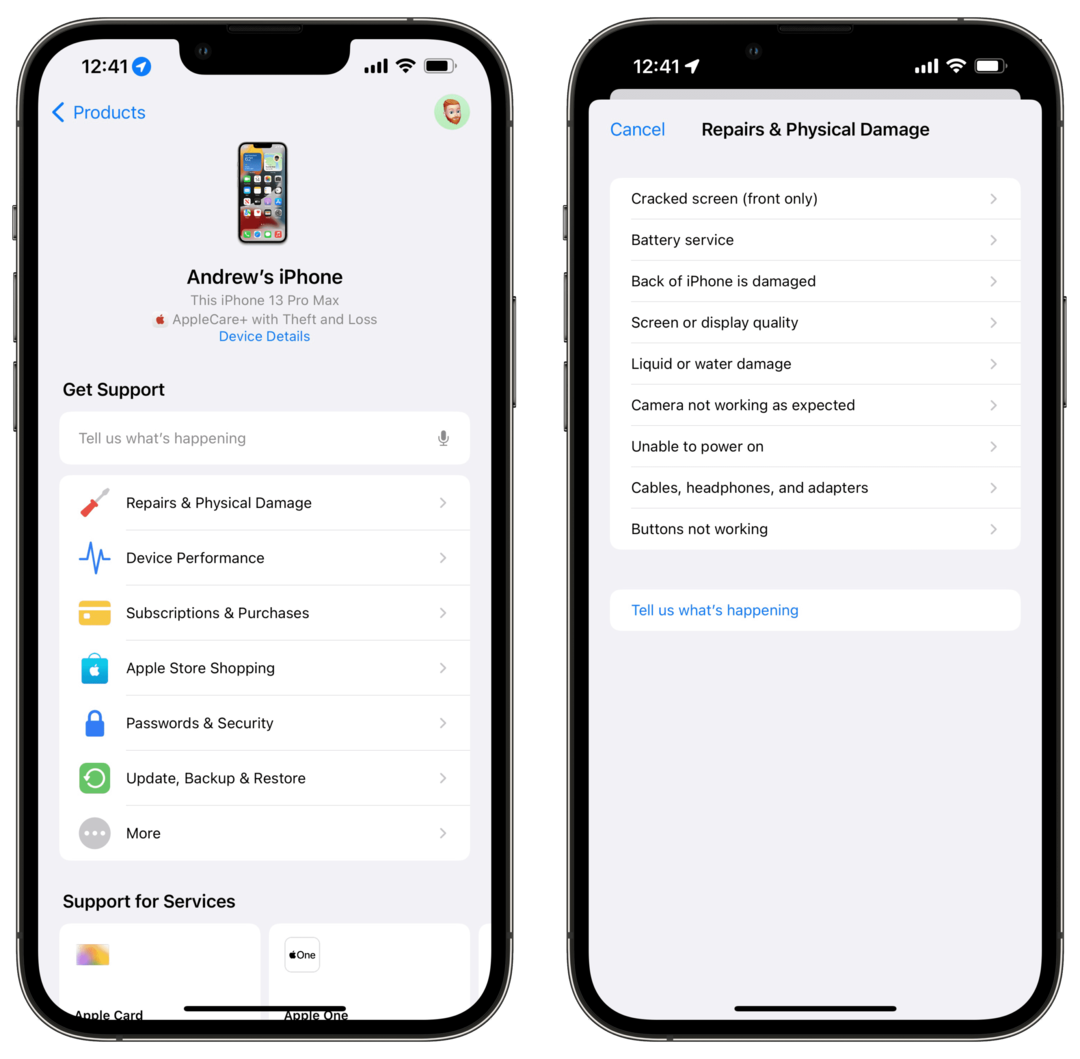
- Faça o download do Aplicativo de suporte da Apple da App Store.
- Abra o aplicativo assim que terminar de instalar.
- Sob Obter suporte, selecione Reparos e danos físicos.
- Selecione uma das seguintes opções:
- Tela trincada (somente frontal)
- Serviço de bateria
- A parte traseira do iPhone está danificada
- Qualidade de tela ou exibição
- Danos por líquido ou água
- A câmera não está funcionando como esperado
- Não é possível ligar
- Cabos, fones de ouvido e adaptadores
- Botões não funcionam
- Conte-nos o que está acontecendo
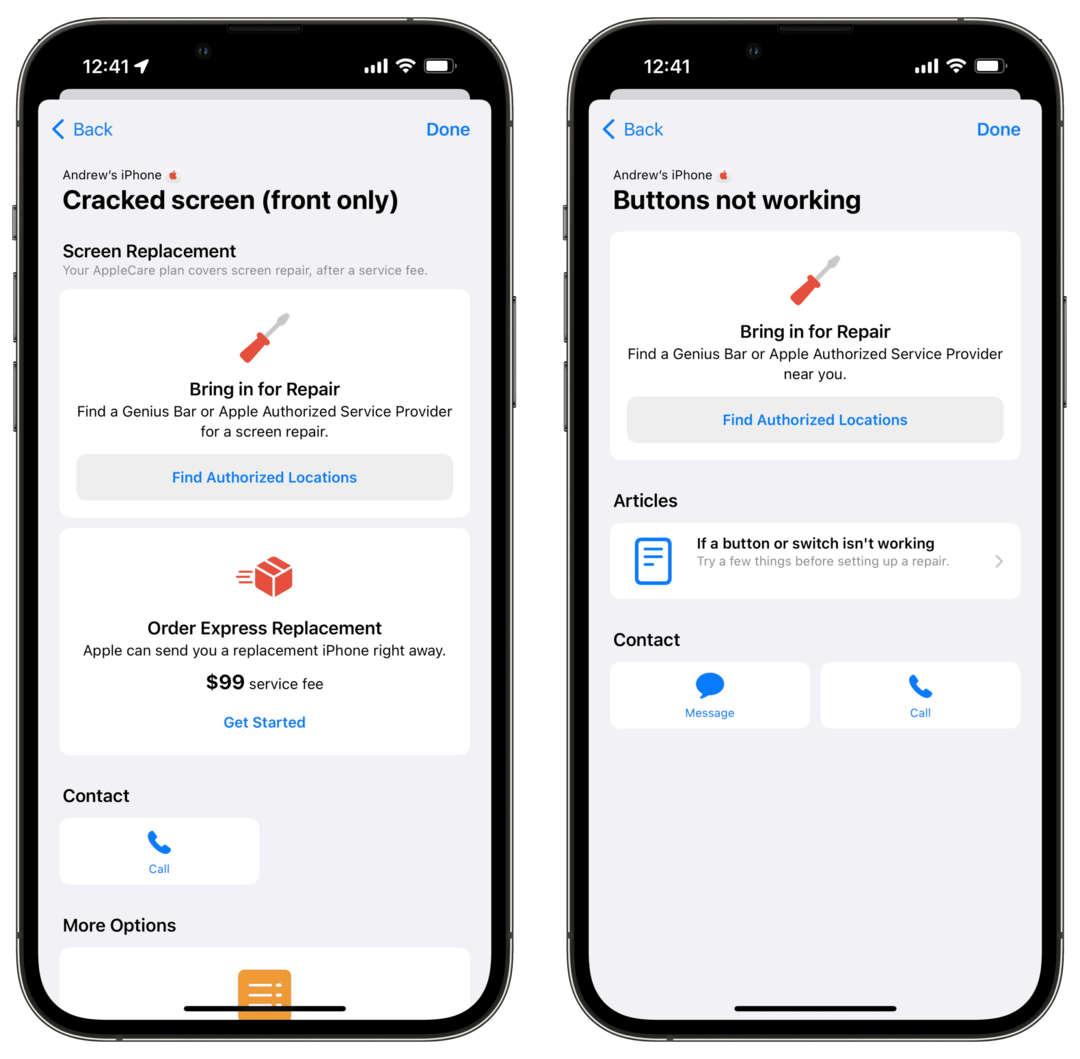
Ao selecionar uma das opções fornecidas, você será direcionado para outra tela que fornece informações pertinentes sobre o problema selecionado. Por exemplo, se você tiver uma tela quebrada, verá uma seção "Substituição de tela", com opções para encontrar "Locais autorizados" ou iniciar o processo de substituição do iPhone. Você também pode visualizar a taxa de serviço associada ao processo de substituição diretamente na tela, em vez de precisar acessar o site de suporte da Apple para encontrá-la.
No entanto, se os problemas com os quais você está lidando não forem tão simples quanto a necessidade de substituir uma tela rachada, você poderá ser solicitado a seguir mais algumas etapas. Esta opção aparece quando você toca no Botões não funcionam opção na página principal de Suporte. Isso o levará a um artigo de suporte que fornece algumas medidas diferentes que você pode tomar antes de determinar se o seu iPhone está realmente precisando de reparos ou não.
Andrew é um escritor freelance baseado na Costa Leste dos EUA.
Ele escreveu para vários sites ao longo dos anos, incluindo iMore, Android Central, Phandroid e alguns outros. Agora, ele passa seus dias trabalhando para uma empresa de climatização, enquanto trabalha como escritor freelance à noite.